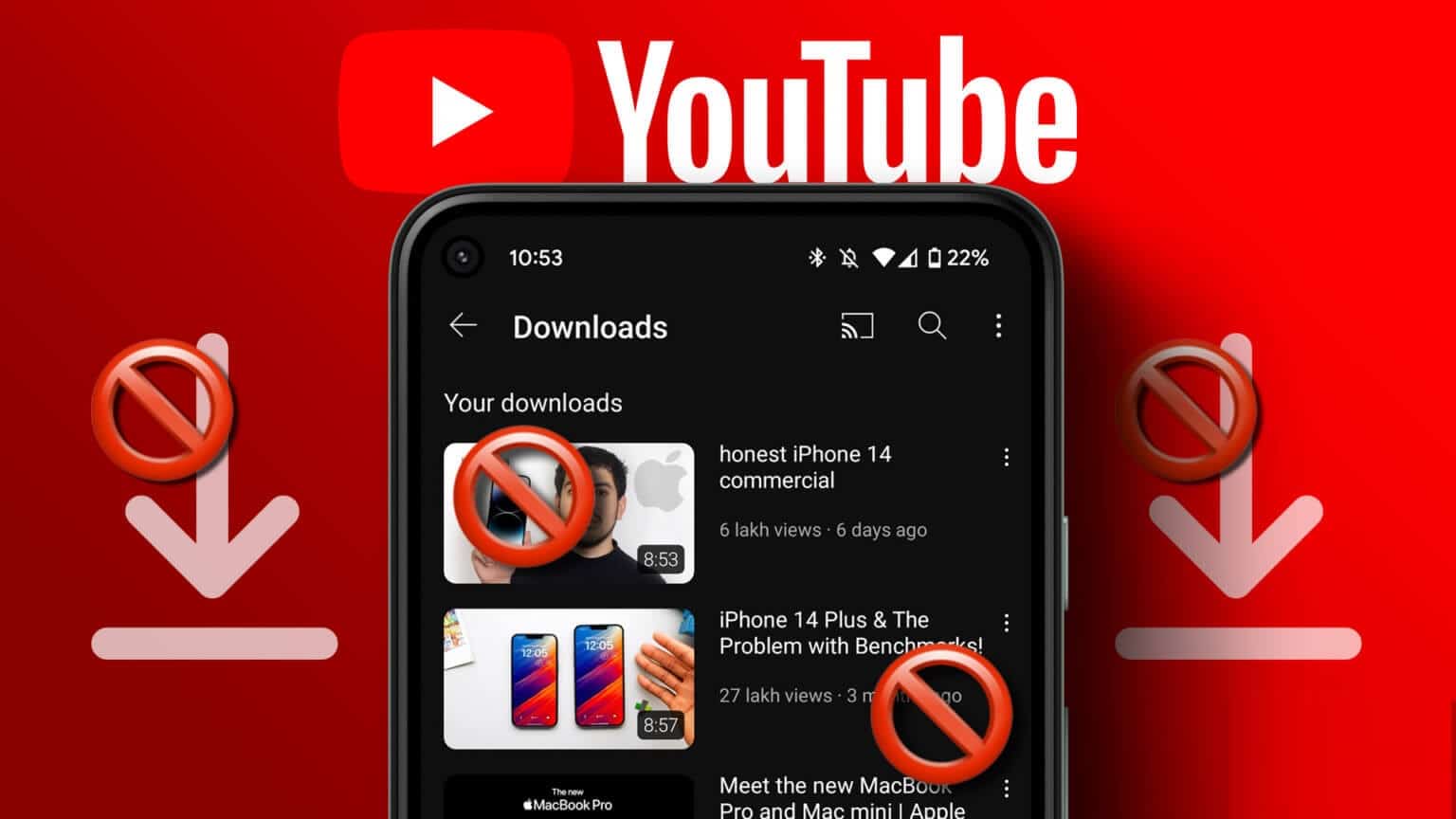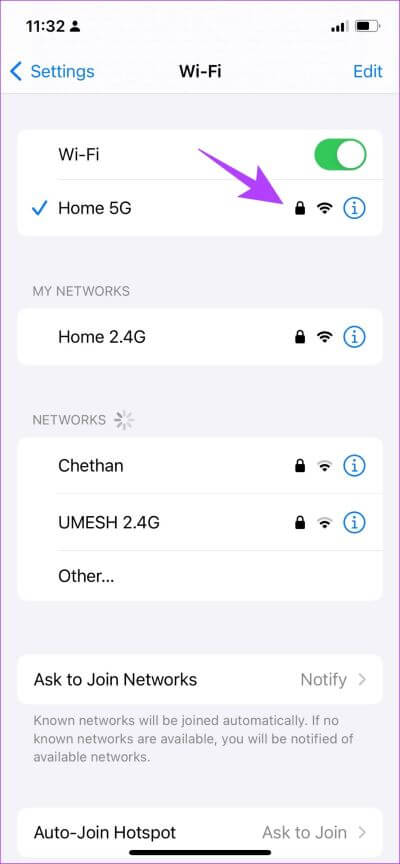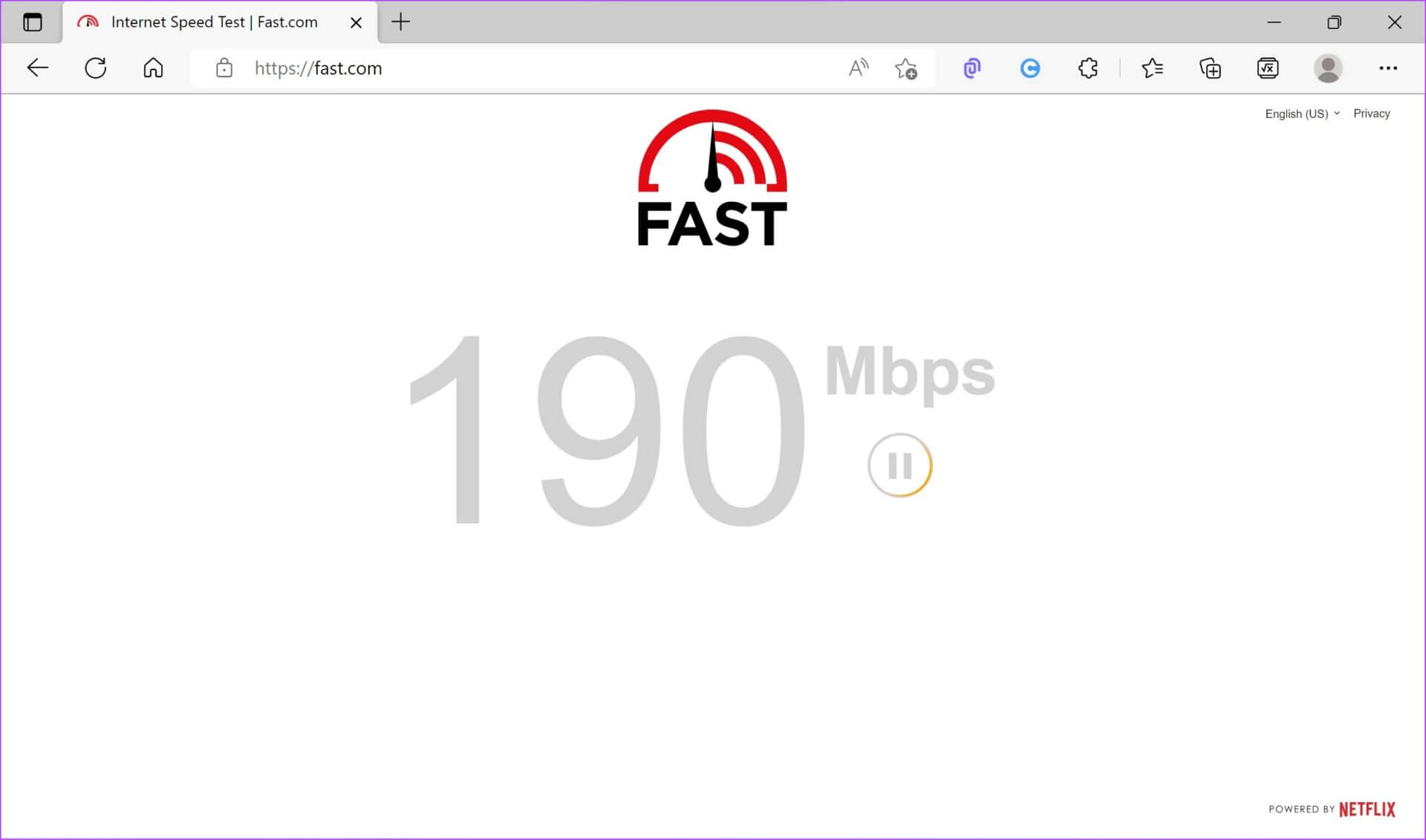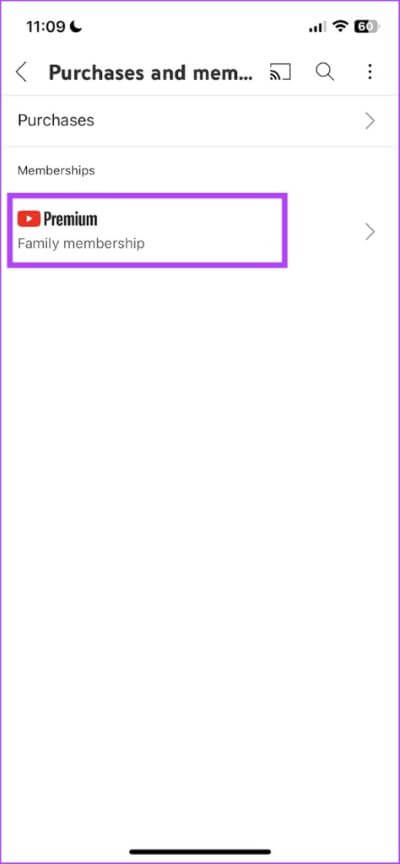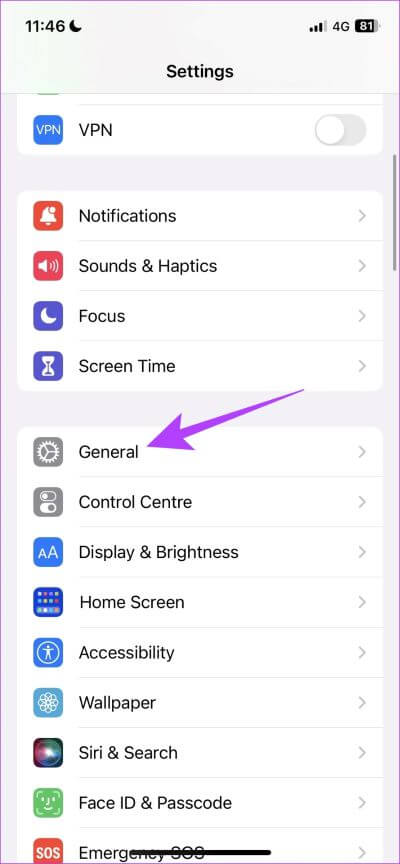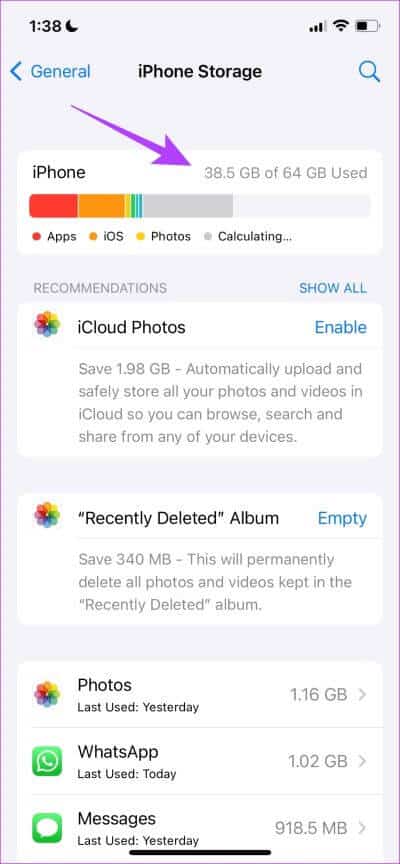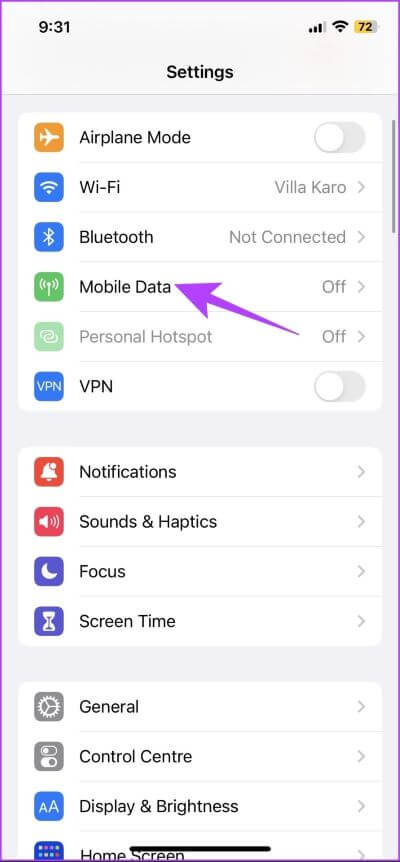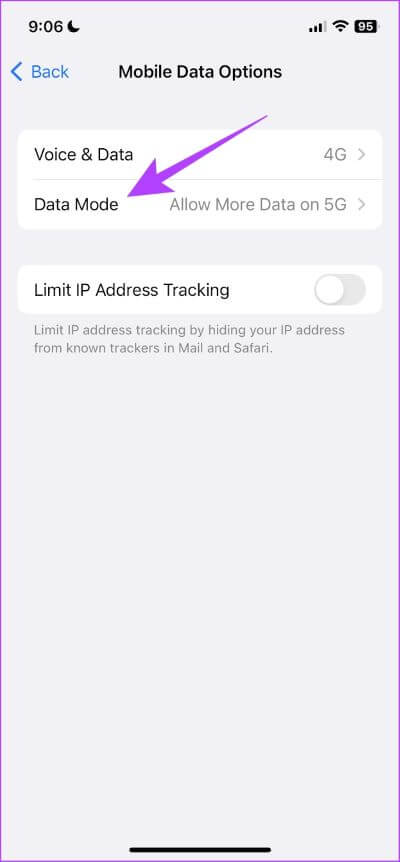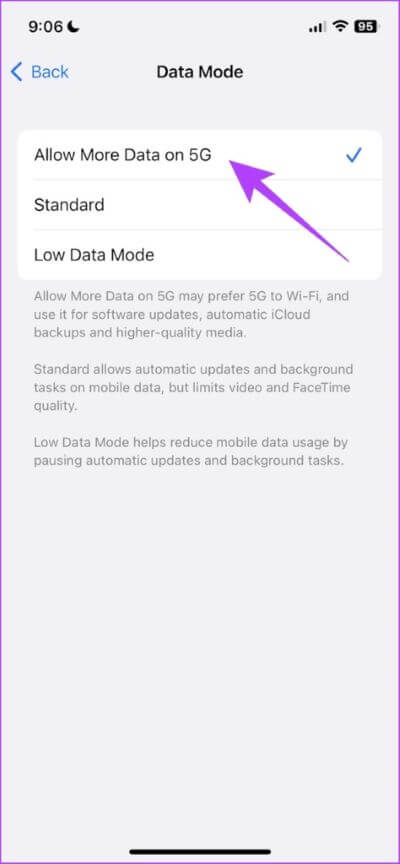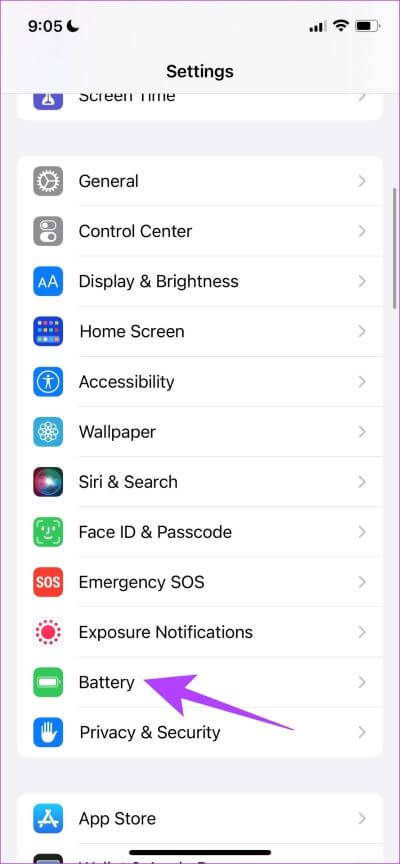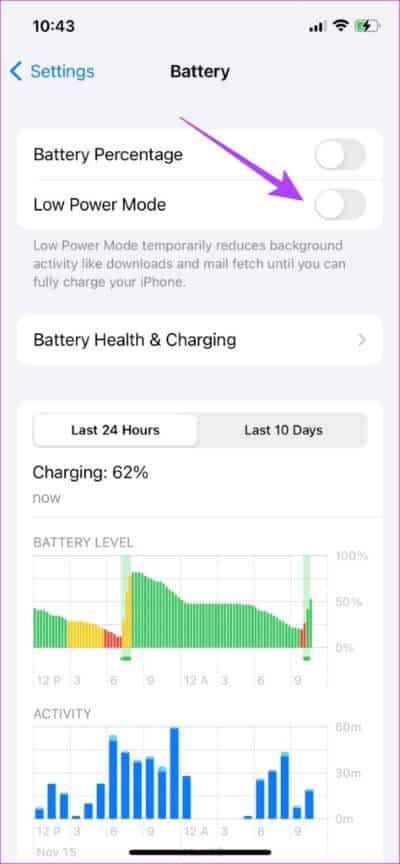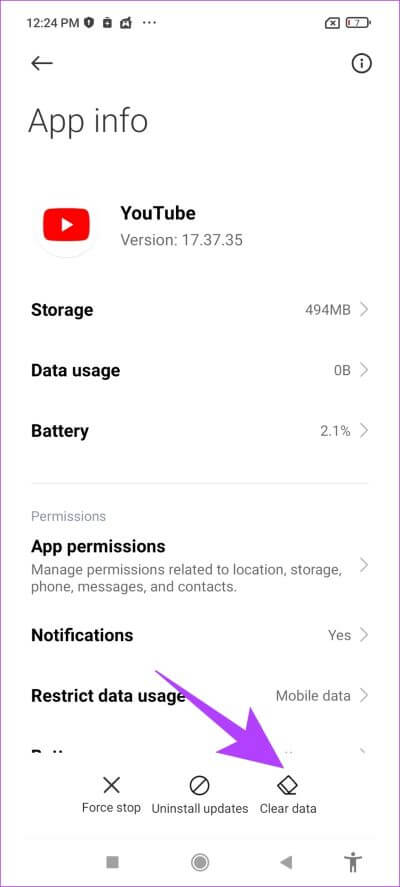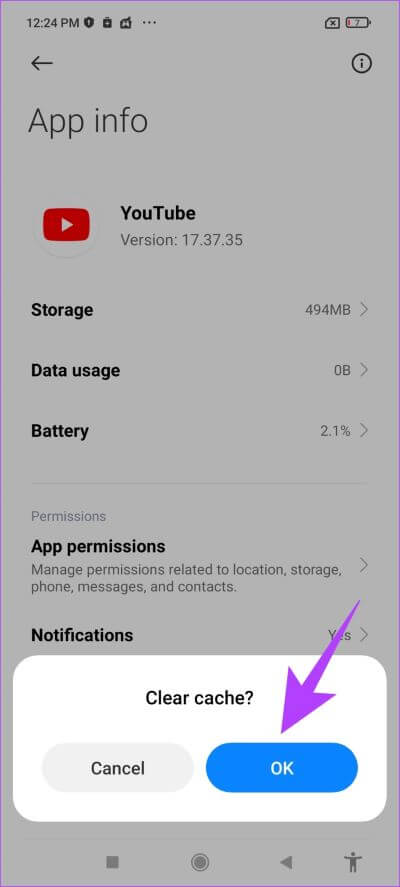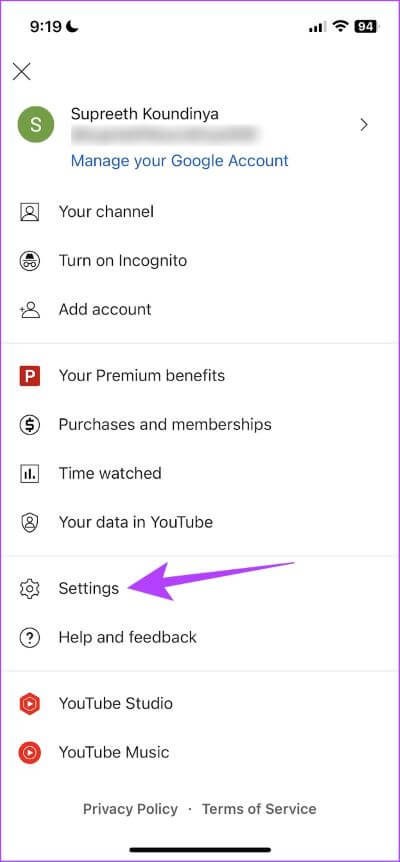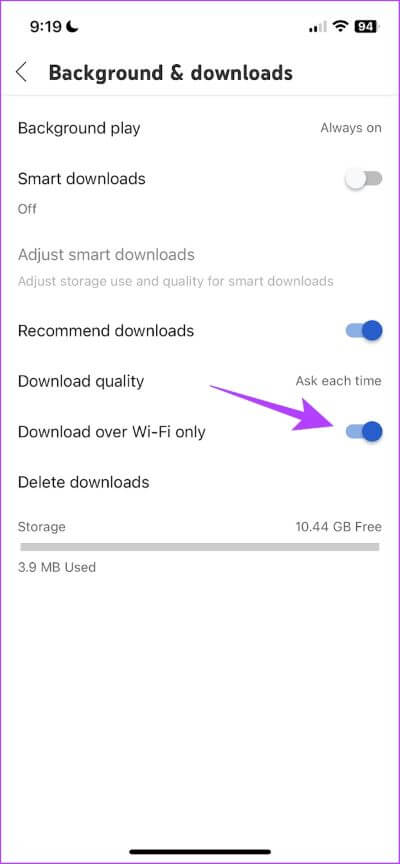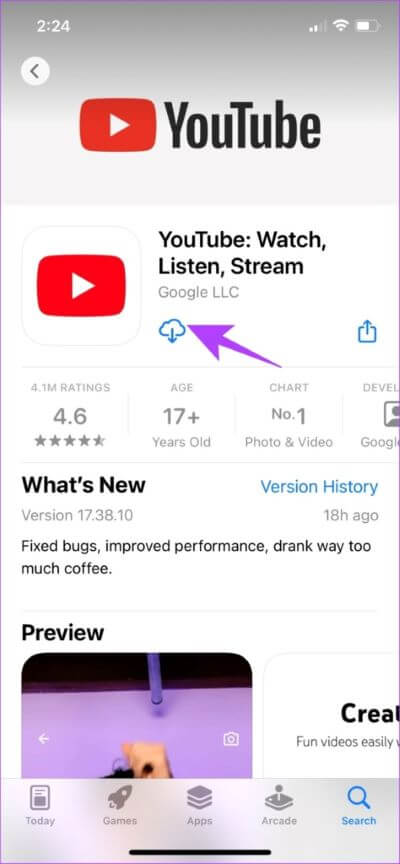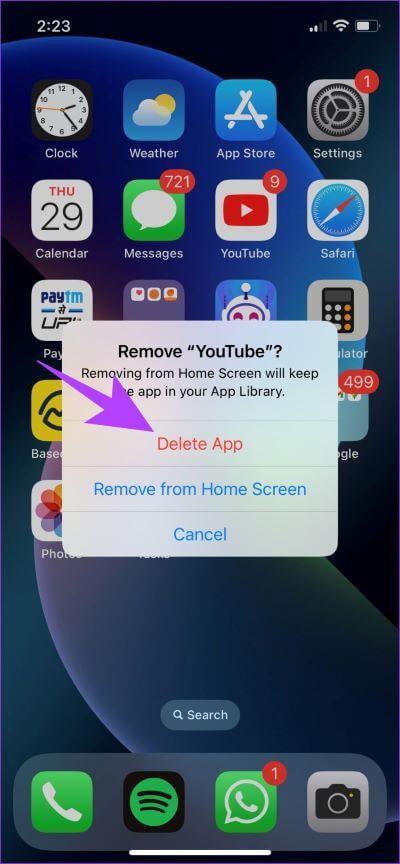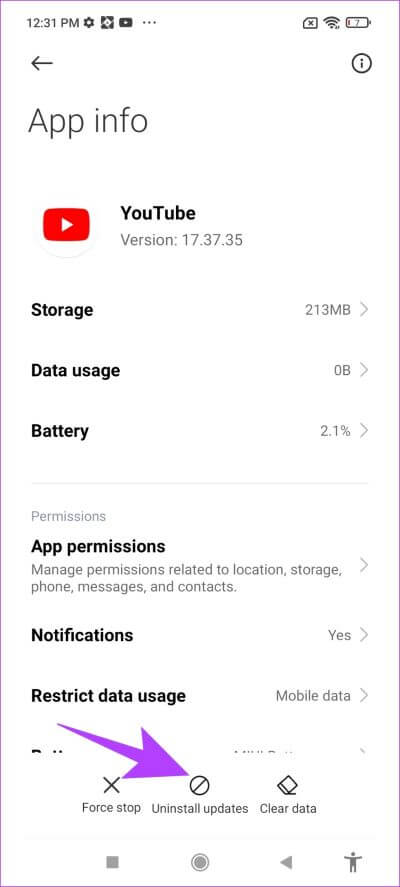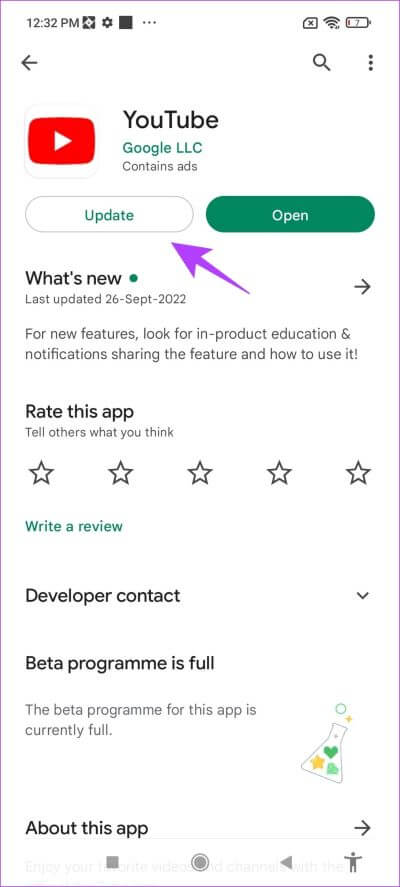YouTube Premium 앱에서 오프라인 동영상을 다운로드하지 않는 문제에 대한 9가지 수정 사항
YouTube Premium은 최근에 구매한 최고의 구독 서비스 중 하나입니다. 광고 없는 동영상 시청 경험은 아깝지 않습니다. 또한 앱 내에서 추가된 오프라인 다운로드 기능도 마음에 듭니다. 하지만 최근 YouTube Premium이 앱에서 오프라인 동영상을 다운로드하지 않는다는 사실을 발견했습니다.
장거리 여행 중일 때 정말 답답하고 여행의 오프라인 비디오를 다운로드할 수 없습니다. 우리는 문제를 해결하고 이 비디오를 오프라인으로 다시 다운로드할 수 있는 간편한 솔루션으로 이 문제를 끝낼 것입니다. 시작하자.
1. 인터넷 연결 확인
YouTube 앱에서 동영상을 다운로드하려면 인터넷 연결 상태가 양호해야 합니다. Wi-Fi에 연결되어 있든 셀룰러 데이터에 연결되어 있든 모든 YouTube 기능에 액세스하려면 양호한 신호 강도와 활성 인터넷 요금제가 필수적입니다.
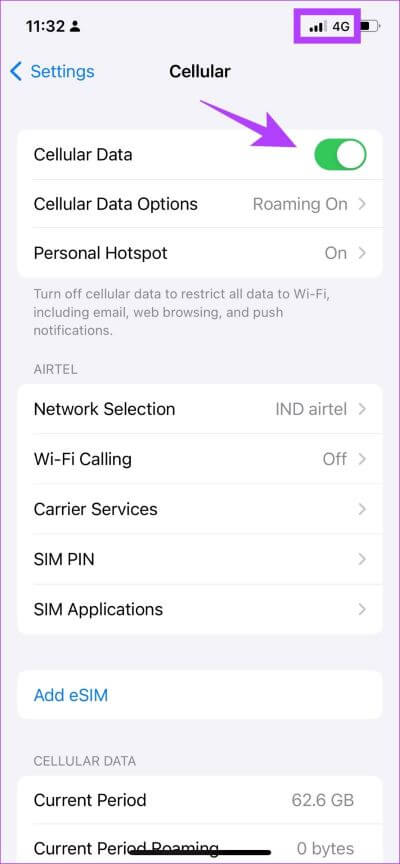
또한 인터넷 속도를 확인할 수 있으며 낮은 숫자가 표시되면 서비스 제공업체에 확인해야 합니다. Fast.com 간단한 인터넷 속도 검사기이므로 속도를 확인하는 데 사용하는 것이 좋습니다.
인터넷 연결 상태가 양호한데도 여전히 문제가 발생하는 경우 YouTube Premium 구독을 확인해야 합니다.
2. YouTube Premium 구독 확인
앱에서 오프라인으로 동영상을 다운로드하려면 YouTube Premium 멤버십이 필요합니다. 없는 경우 회색 다운로드 버튼이 표시됩니다.
따라서 멤버십을 추적하고 활성 상태인지 확인해야 합니다. 방법은 다음과 같습니다.
1 단계: 신청서에서 유튜브 오른쪽 상단 모서리에 있는 프로필 아이콘을 클릭합니다.
단계2 : 클릭 "구매 및 멤버십".
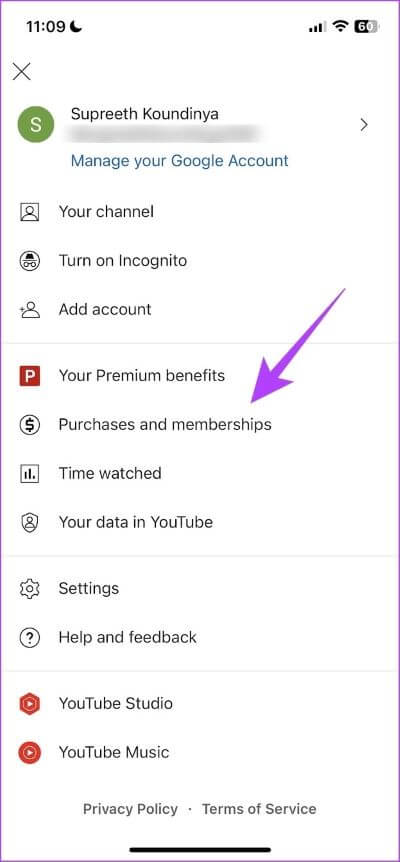
단계3 : 프리미엄 요금제가 활성화되어 있으면 멤버십 아래에 나타납니다. 그렇지 않은 경우 아래 링크를 사용하여 YouTube Premium을 갱신하거나 구독하세요.
또한 YouTube 동영상을 오프라인으로 다운로드하기 전에 저장 공간이 충분한지 확인해야 합니다. 이유는 다음과 같습니다.
3. 저장 공간 확인
YouTube Premium이 휴대전화에 오프라인 동영상을 다운로드하지 않는 경우 휴대전화의 저장 공간이 부족할 가능성이 큽니다. 따라서 장치의 사용 가능한 저장 공간을 계속 확인하십시오. 방법은 다음과 같습니다.
참고: iPhone에 대한 단계를 설명했지만 Android 장치에서도 거의 동일하게 유지됩니다.
단계1 : 적용을 클릭하십시오 설정.
단계2 : 클릭 년.
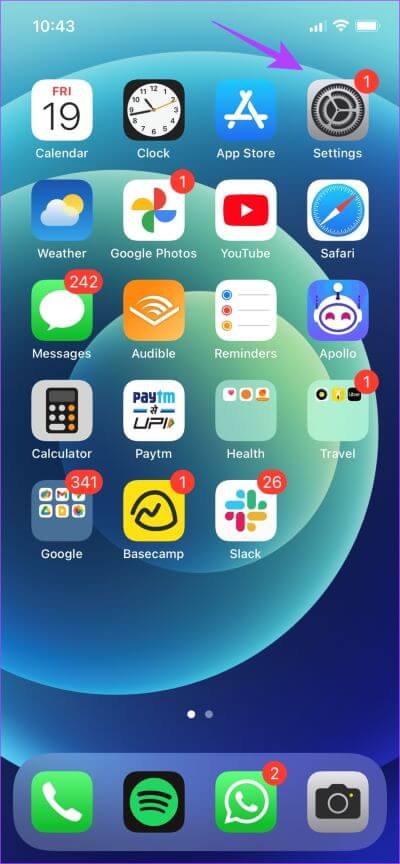
단계3 : 클릭 아이폰 수납.
단계4 : 반드시 무료 저장 공간 확보 장치에 충분합니다.
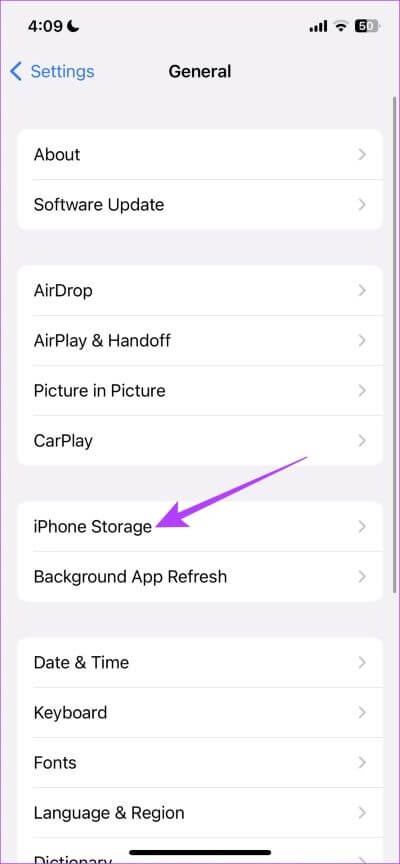
저장 공간이 가득 찬 경우 가이드를 확인하세요. Android에서 저장 공간을 확보하는 방법 و iPhone. 그러나 기기에 충분한 공간이 있고 YouTube Premium이 여전히 오프라인 동영상을 다운로드하지 않는 경우 다음 방법으로 이동하세요.
4. 데이터 저장 비활성화
모바일 데이터를 사용하여 YouTube Premium 비디오를 다운로드하는 경우 장치에서 데이터 세이버가 활성화되어 있지 않은지 확인하십시오. 비디오가 완전히 다운로드되지 않는 경우 다운로드 속도가 느려질 수 있습니다. 끄는 방법은 다음과 같습니다.
단계1 : 앱 열기 설정.
단계2 : 클릭 셀룰러 데이터/모바일 데이터.
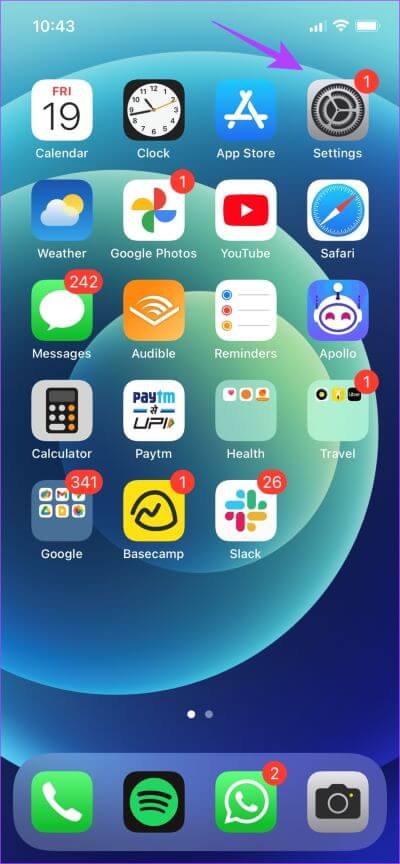
단계3 : 클릭 모바일 데이터 옵션 (또는 셀룰러 데이터 옵션).
단계4 : 클릭 데이터 모드.
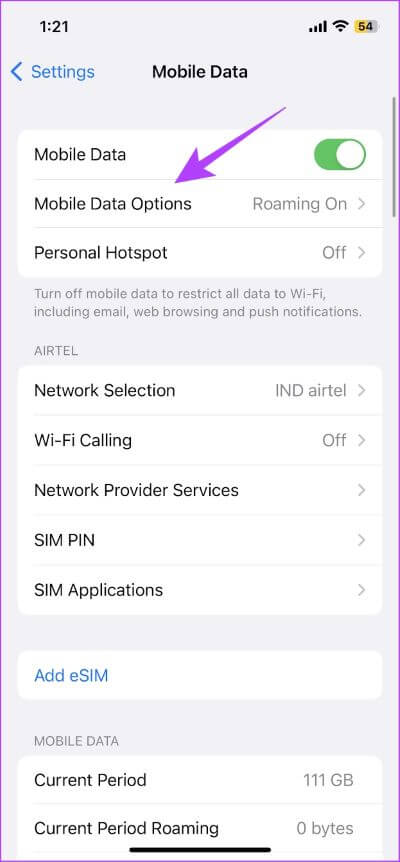
단계5 : 옵션을 선택하지 않았는지 확인하십시오 "낮은 데이터 모드". 둘 중 하나를 선택5G에서 더 많은 데이터를 허용하십시오.” أو 기준.
그래도 작동하지 않으면 장치에서 배터리 세이버를 활성화했는지 확인할 수 있습니다.
5. 배터리 세이버 비활성화
배터리 세이버가 켜져 있으면 많은 작업이 제한될 수 있습니다. YouTube Premium이 동영상을 오프라인으로 다운로드하지 않는 경우 배터리 세이버의 영향을 받을 가능성이 있습니다. 끄는 방법은 다음과 같습니다.
참고: iOS에서 설정을 적용하는 방법을 설명했지만 단계는 Android 기기에서도 동일하게 유지됩니다.
1 단계: 앱 열기 설정.
2 단계: 클릭 배터리.
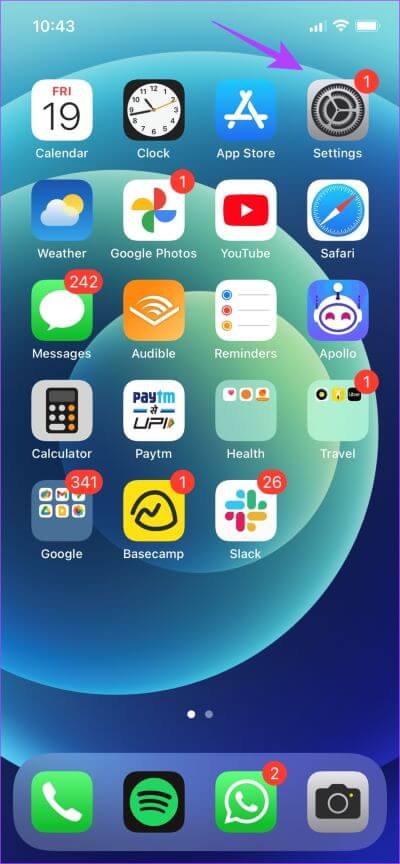
단계3 : 에 대한 스위치를 끕니다. "저전력 모드".
휴대 전화에서 배터리 세이버를 끄는 방법입니다. 그래도 작동하지 않으면 기기의 캐시를 지워보세요.
6. 캐시 지우기(Android)
Apple 장치에는 이 기능이 없지만 앱에서 정크 파일을 정리하는 가장 좋은 방법은 Android 장치에서 캐시를 지우는 것입니다. YouTube는 다른 모든 인터넷 애플리케이션과 마찬가지로 캐시를 축적합니다. 캐시는 애플리케이션에 저장된 임시 데이터입니다.
따라서 YouTube를 열 때마다 시간과 데이터를 절약하기 위해 일부 요소가 미리 로드됩니다. 캐시가 많이 쌓이면 일부 정크 파일 실행 오류가 발생할 수 있으며, 이로 인해 YouTube Premium이 오프라인 동영상을 다운로드하지 않는 문제가 발생할 수 있습니다.
캐시를 지우는 방법은 다음과 같습니다.
1 단계: 아이콘을 길게 누릅니다. 유튜브 앱.
단계2 : 페이지에 도착하면 신청 정보 , 클릭 데이터를 지웁니다.

단계3 : 이제 선택 캐시를 지웁니다.
4 단계: 확인을 눌러 확인합니다.
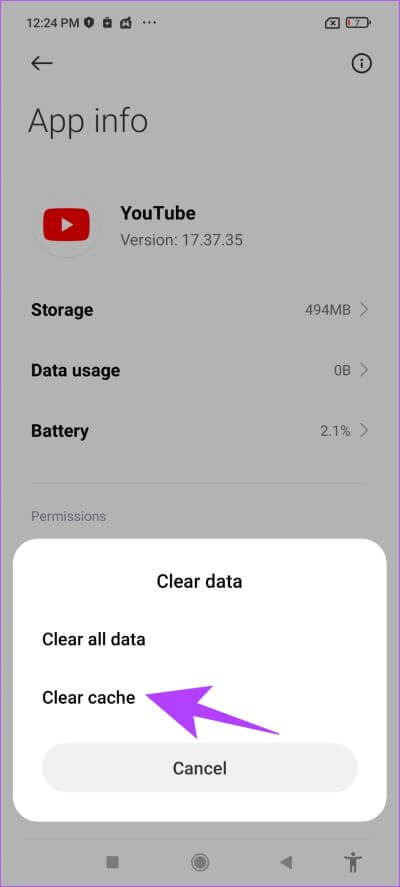
이렇게 하면 앱에서 원치 않는 모든 파일이 제거됩니다. 이제 YouTube 동영상을 다운로드할 수 있는지 확인할 수 있습니다. 하지만 그래도 작동하지 않는 경우 앱에서 다운로드 설정을 확인할 수 있습니다.
7. 다운로드 설정 확인
모바일 데이터를 사용하여 동영상을 다운로드하려고 하는데 YouTube 앱에서 이를 거부하는 경우 Wi-Fi만 사용하여 다운로드 옵션을 사용하도록 설정했을 수 있습니다. 모바일 데이터를 사용한 다운로드도 허용하려면 이 기능을 비활성화해야 합니다.
단계1 : 앱 열기 유튜브 그리고 오른쪽 상단의 프로필 아이콘을 탭합니다.
단계2 : 클릭 설정.
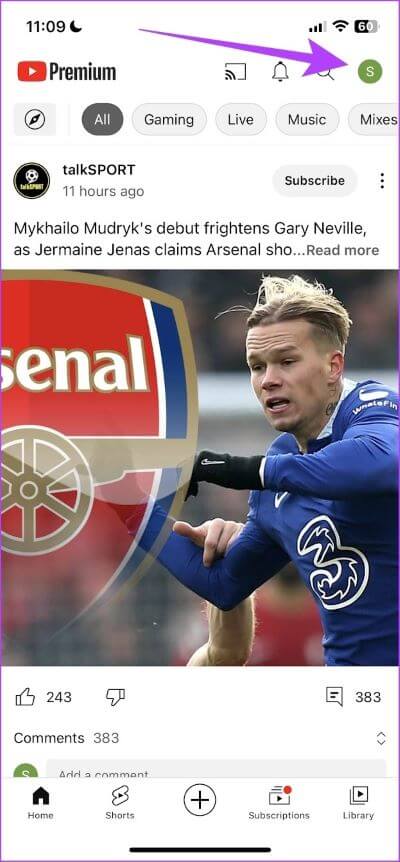
단계3 : 클릭 "배경 및 다운로드”.
단계4 : 에 대한 스위치를 끕니다. "Wi-Fi를 통해서만 다운로드".
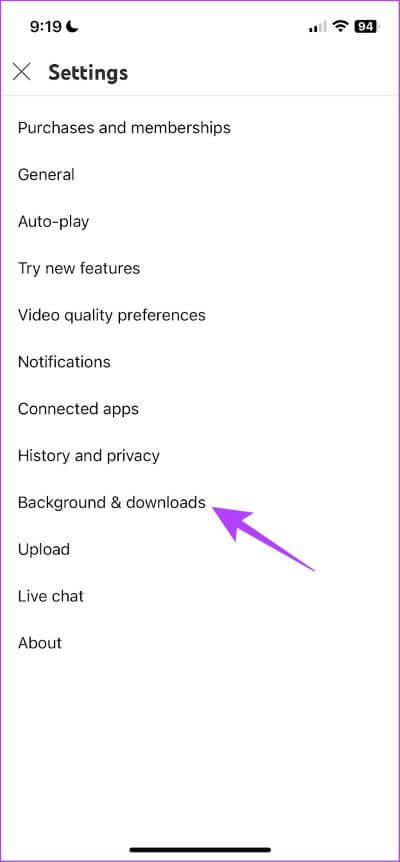
YouTube Premium이 동영상을 오프라인으로 다운로드한 후에도 오프라인으로 다운로드되지 않는 경우 앱에 사용 가능한 업데이트가 있는지 확인할 수 있습니다.
8. 유튜브 업데이트
사용자에게 문제가 발생하면 대부분이 앱의 포럼 및 리뷰 섹션에서 문제에 대해 이야기합니다. 즉, 개발자는 문제에 대한 알림을 받고 앱 업데이트를 푸시합니다.
따라서 위의 수정 사항 중 어느 것도 작동하지 않으면 iPhone 또는 Android 기기에서 YouTube 앱을 업데이트할 수 있습니다. YouTube Premium에서 동영상이 휴대전화로 다운로드되지 않는 문제를 해결하는 데 도움이 되었기를 바랍니다.
위의 방법 중 어느 것도 작동하지 않으면 최후의 수단으로 YouTube 앱을 다시 설치해 보세요.
9. YOUTUBE 앱 재설치
새로운 앱 업데이트를 사용할 수 없는 경우 가장 좋은 방법은 YouTube 앱을 제거하는 것입니다. 이렇게 하면 휴대전화에서 앱의 모든 항목이 삭제되고 다시 설치하면 모두 새로 다운로드되어 다시 설치됩니다.
이러한 방식으로 YouTube Premium이 동영상을 오프라인으로 다운로드하지 않는 오류를 제거할 수 있습니다. 방법은 다음과 같습니다.
iPhone에 YouTube 다시 설치
단계1 : YouTube 앱 아이콘을 길게 누릅니다. 애플리케이션 제거를 클릭합니다.
단계2 : 이제 앱 삭제를 탭합니다. 이렇게 하면 iPhone에서 YouTube가 제거됩니다.
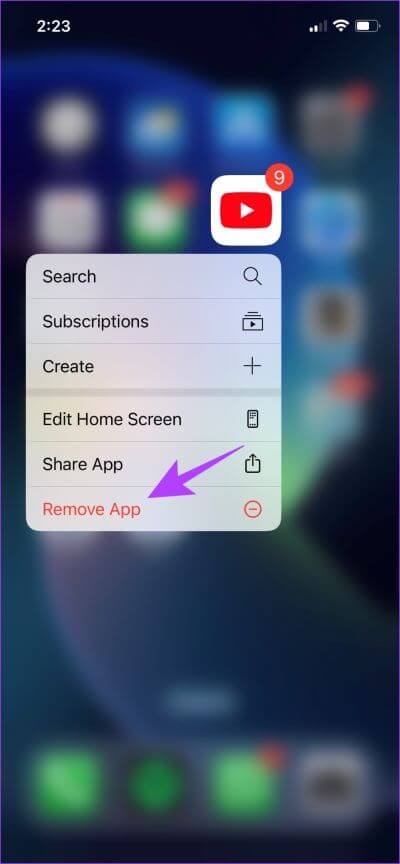
단계3 : 최신 YouTube 버전을 설치하려면 아래 링크를 사용하여 App Store를 방문하세요.
Android에 YouTube 재설치
YouTube는 Android 기기에 미리 로드되어 제공되는 앱이므로 제거할 수 없습니다. 그러나 앱을 즉시 설치한 후 앱을 초기 버전으로 복원하려면 업데이트 제거 옵션이 있습니다.
단계1 : YouTube 앱 아이콘을 길게 누르고 정보를 선택합니다.
단계2 : 업데이트 제거를 클릭합니다.

단계3 : 이제 Play 스토어를 방문하여 앱을 최신 버전으로 업데이트하세요.
YouTube Premium이 기기에 오프라인 동영상을 다운로드하지 않을 때 할 수 있는 일은 이것뿐입니다. 이와 관련하여 다른 질문이 있는 경우 자주 묻는 질문 섹션을 참조하십시오.
YouTube 동영상 오프라인 다운로드에 대한 FAQ
1. 오프라인으로 다운로드할 수 있는 YouTube 동영상은 몇 개입니까?
장치 저장 공간이 허용하는 만큼 비디오를 다운로드할 수 있습니다.
2. YouTube 앱의 스마트 다운로드란 무엇인가요?
스마트 다운로드는 추천 오프라인 동영상을 기기에 자동으로 다운로드하는 기능입니다. 이 기능을 사용하려면 YouTube 앱 열기 → 라이브러리 → 다운로드로 이동 → 상단의 세 점 아이콘 탭 → 설정 → 스마트 다운로드 토글.
3. YouTube 앱에서 다운로드한 동영상을 모두 삭제하는 방법은 무엇입니까?
YouTube 앱 열기 → 오른쪽 상단의 프로필 아이콘 → 설정 → 백그라운드 및 다운로드 → 다운로드 삭제를 누릅니다.
YOUTUBE PREMIUM으로 오프라인에서 동영상 보기
이 기사가 어려움 없이 YouTube Premium 오프라인 비디오를 다운로드하는 데 도움이 되었기를 바랍니다. YouTube는 무료 엔터테인먼트 서비스로서 훌륭한 역할을 수행하지만 여전히 앱이 많은 개선이 필요하다고 생각합니다. 그는 문제가 있다 자주. 따라서 YouTube에서 곧 효과적인 업데이트를 추진하기를 바랍니다.